Jak na Data Loader - Základy!
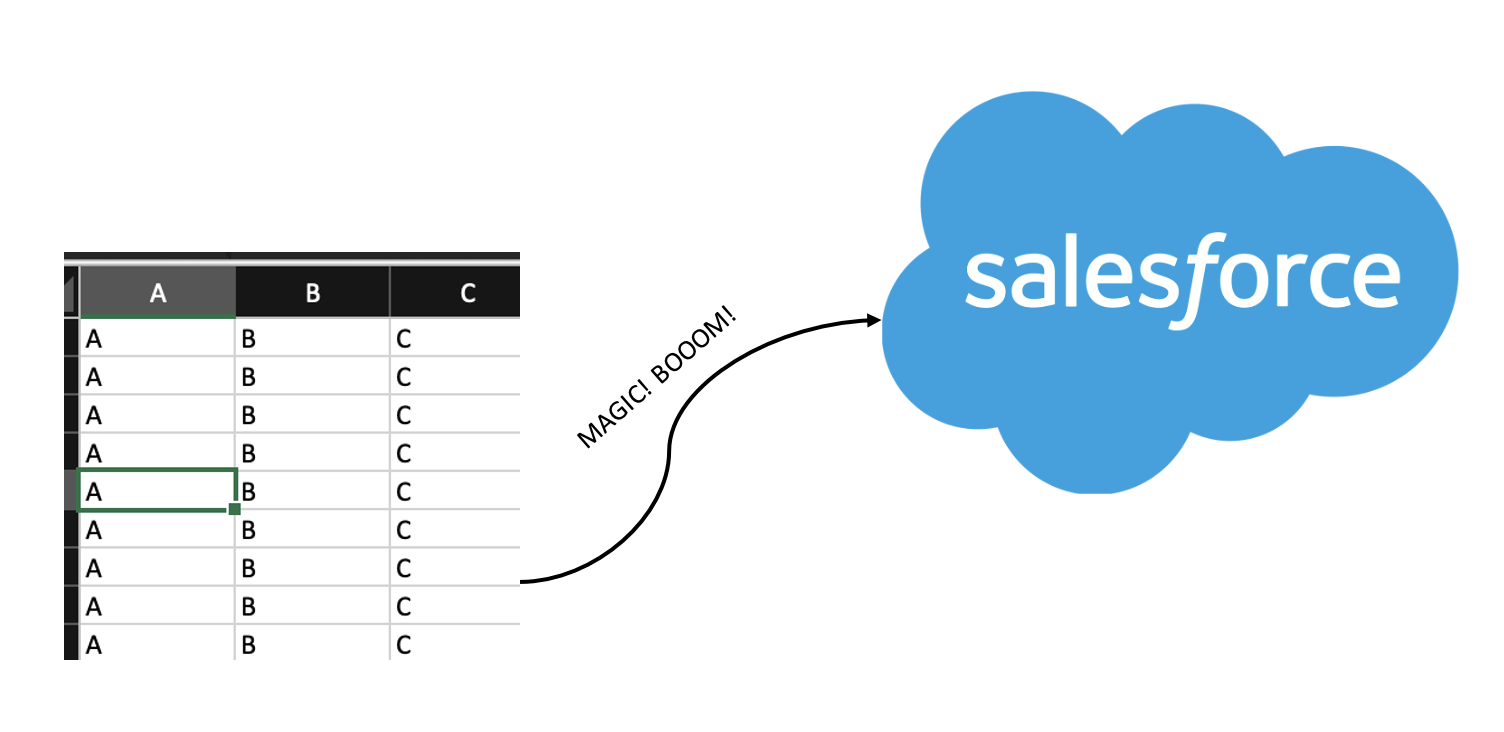
Cože co?!
Poslední dobou, respektive posledních pár měsíců, vlastně i let řeším stále jednu věc dokola. Data Loader. Nechci tvrdit, že při každé implementaci učím zákazníky pracovat s Data Loaderem, ale minimálně v 30% tomu tak skutečně je. A jak píši výše, není to jen případ poslední doby, pamatuji si na rok (asi) 2016, kdy jsem na toto téma vyvářel (nejspíše) návod poprvé.
Možná přijde otázka proč si to musel psát? Ale asi prostě některým více vyhovuje návod připravený přímo pro ně, než ten, který je možné najít na oficiálních stránkách Salesforce. A taky to bude jazyk, to je prostě realita.
Pro spousty lidí je práce s daty noční můra, já se k ním řadím tak na půl. Občas mě to hrozně baví, občas bych to nejraději zakázal. Tak i tak, je to součást toho být Salesforce expert.
Nicméně! Pojďme se podívat na tři základní funkce Data Loaderu:
- Insert - Prakticky import dat do SF
- Export - Stažení dat ze SF
- Update - Nahrání upravených dat do SF
Další funkce a možnosti nástroje popíši v následující části. Stejně jako se tady nechci rozepisovat o tom, jak by se měl připravit a jak by měl vypadat, importovací soubor.
Pro začátek - Instalace
Data Loader určitě není jediným nástrojem, díky kterému můžete do/z Salesforce dostat data. Nástrojů existuje několik, ať už od oficiálních od SF (DataWizard, dataloader.io), tak i přes různé ETL nástroje (Talend, Boomi), díky kterým si můžete datový tok připravit tak jak potřebujete.
Pro začátek je Data Loader potřeba nainstalovat. Jedná se o oficiální nastroj, který SF doporučuje a stáhnout jej můžete buď zde nebo stačí jít v systému do "Setup" > Vyhledat Data Loader > potvrdit a na zobrazené stránce máte možnost stažení, případně si přečíst návod.
Samotná instalace, ale vyžaduje jednu prerekvizitu a to buď nainstalovanou Javu nebo Zulu! Bez toho není možné Data Loader nainstalovat/spustit. Zulu je zdarma a funguje bez problémů. Takže není potřeba mít strach.
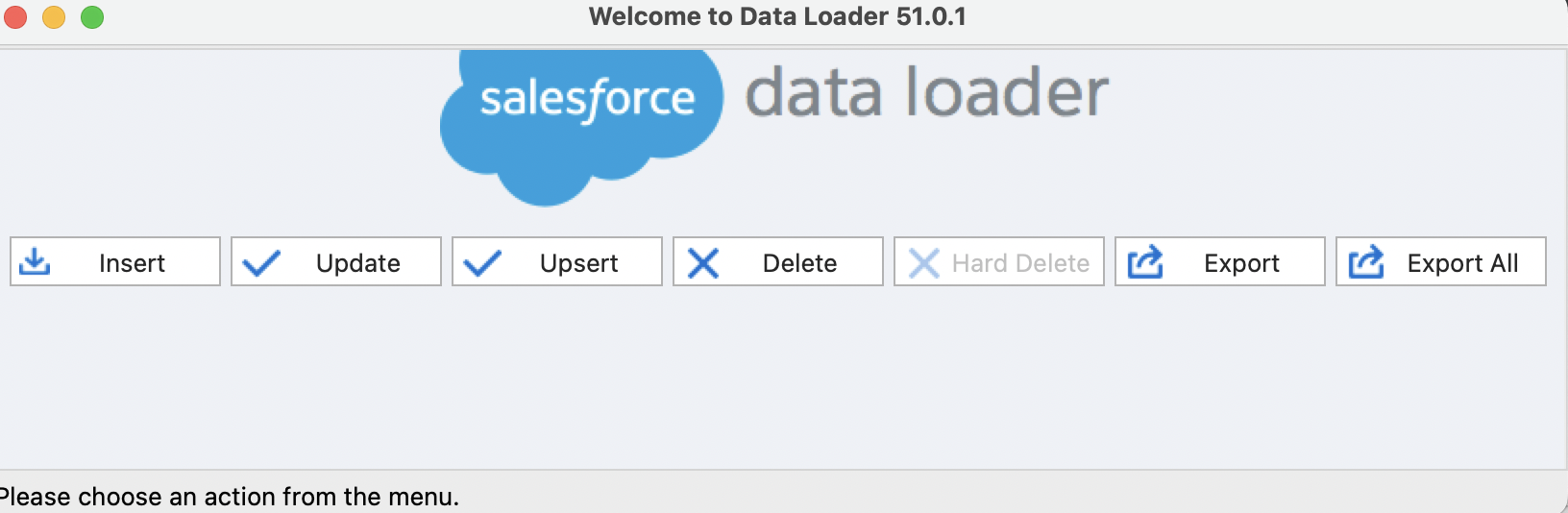
Insert - Chci nové záznamy do Salesforce
Začneme pomalu a to nahráním nových dat do Salesforce. Jinými slovy Insertem. Na začátek si shrneme, co před takovým insertem nových dat potřebujeme mít hotového či připraveného:
- Nainstalovaný Data Loader
- Přístup do Salesforce
- Importovací soubor
- Informace, co vlastně importujeme
- Odvahu!
Zastavím se u jednoho bodu a to je importovací soubor. Je možné importovat pouze csv. Tedy něco, co je možné připravit v excelu. Tento file by měl mít formát sloupečků a řádků, kde sloupce reprezentují pole v Salesforce a řádky poté hodnoty, co chceme importovat.
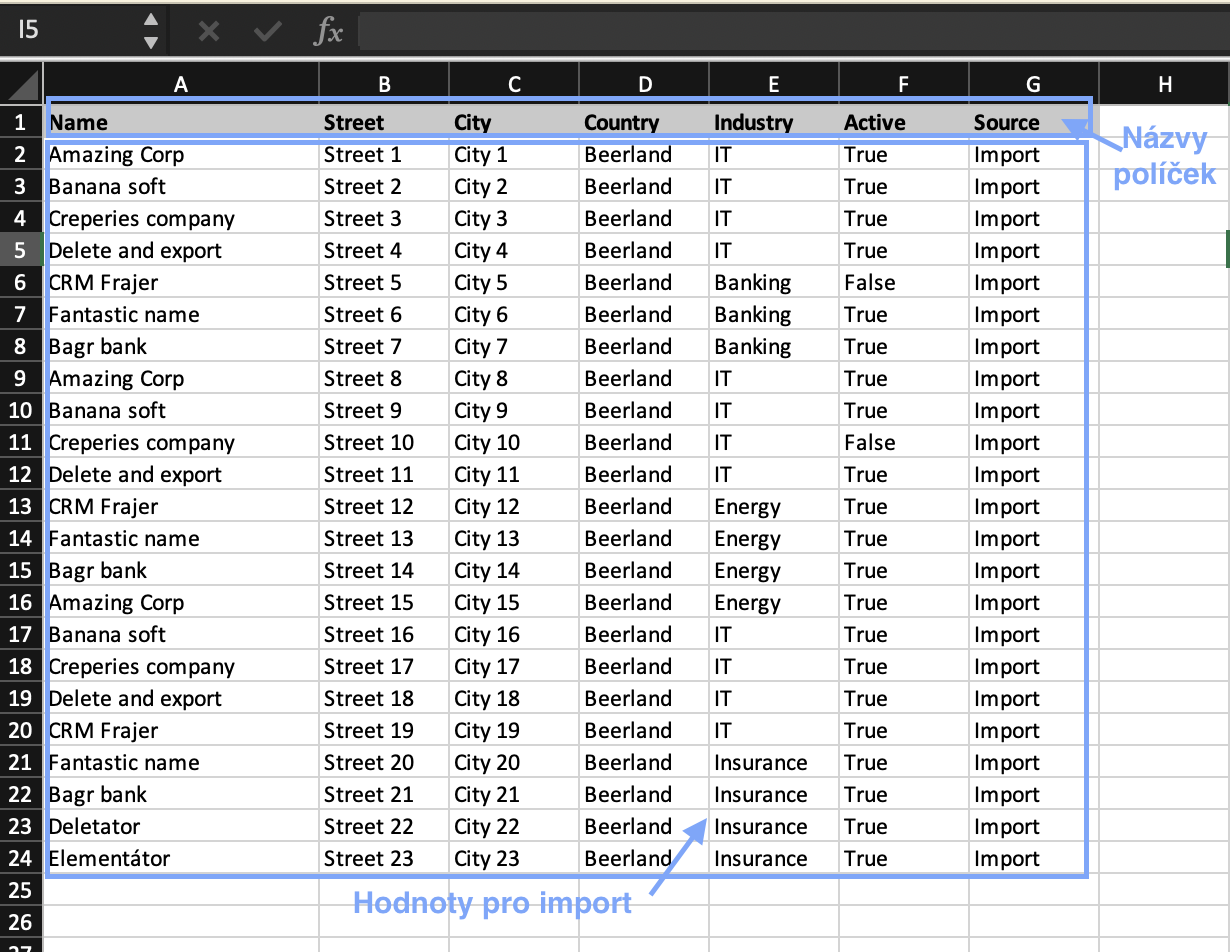
Pokud Data Loader (dále jako DL) nepřečte (neproběhne úspěšná validace) váš soubor, pravděpodobně máte špatně nastavený oddělovač. Ale nemějte strach, stačí jít v DL do "Settings" a v této části si vybrat/nastavit co preferujete.
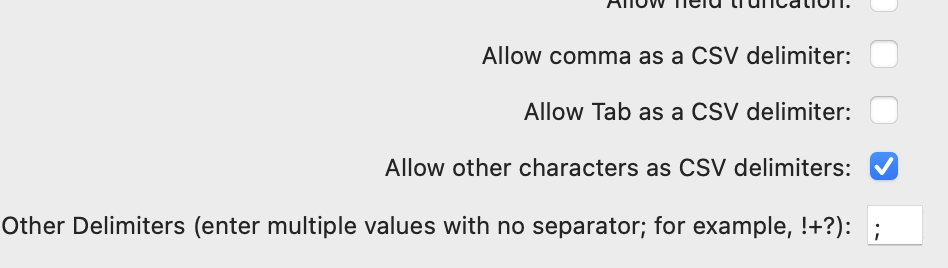
Máme vše připravené? Tak super pojďme na to!
- Jako první zapneme Data Loader a klikneme na tlačítko "Insert"
- Musíme se přihlásit. Vyskočí na nás pop up okno, kde zadáme přihlašovací jméno, heslo a následně potvrdíme, že souhlasíme s využitím DL
- Máme možnost si vybrat z prostředí, na které se chceme přihlásit - Produkce vs Sandbox
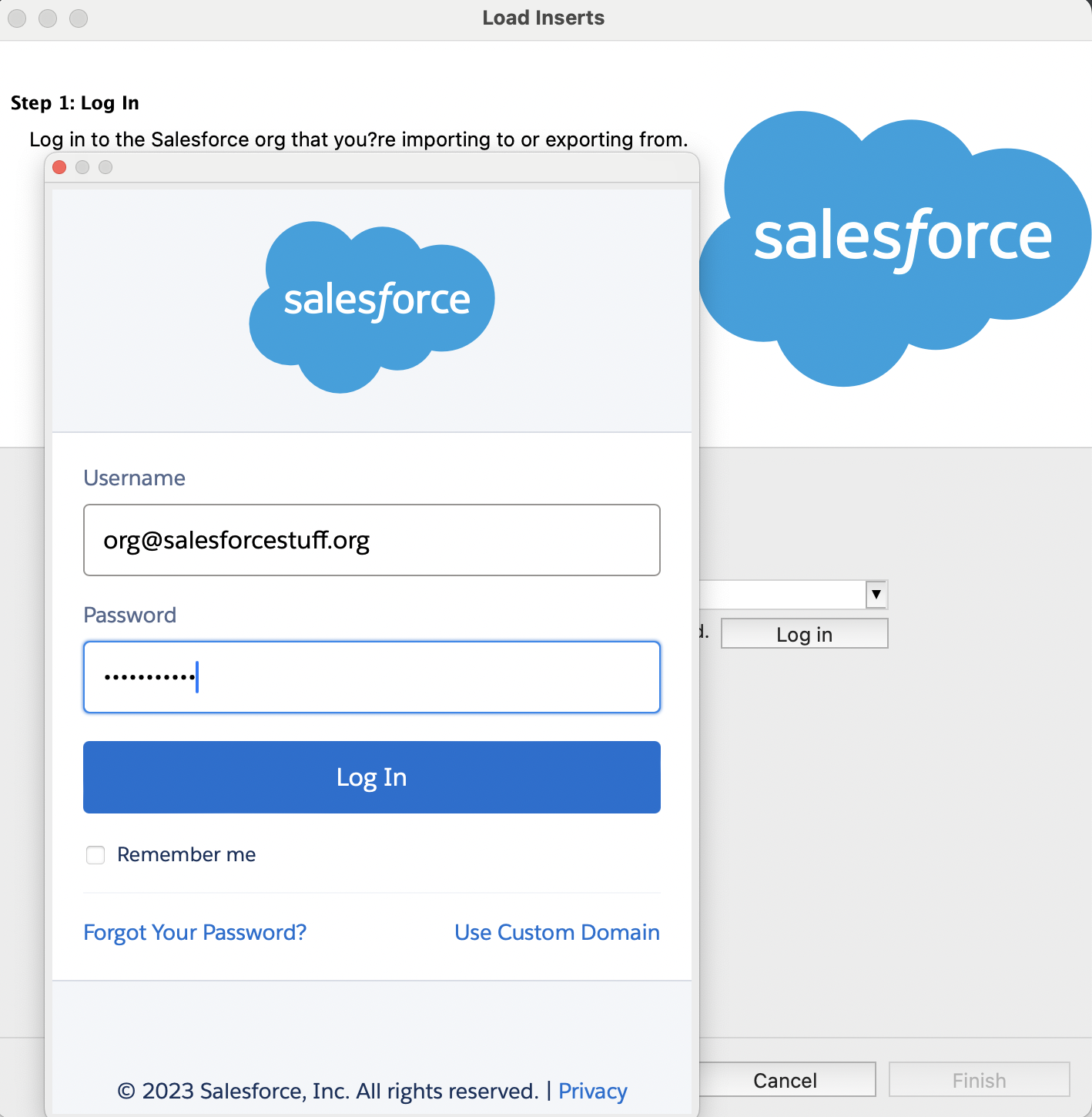
- Poté dojde k zobrazení seznamu objektů, ze kterého jsme povinni vybrat (stačí na něj jen kliknout a označit) a samozřejmě musíme nahrát souboru. Klikneme na Next a dojde k validaci nahraného souboru, pokud je vše v pořádku pokračujeme dál. Pokud ne, nejspíše je chyba v datech či formátu (o tom více v další kapitole)
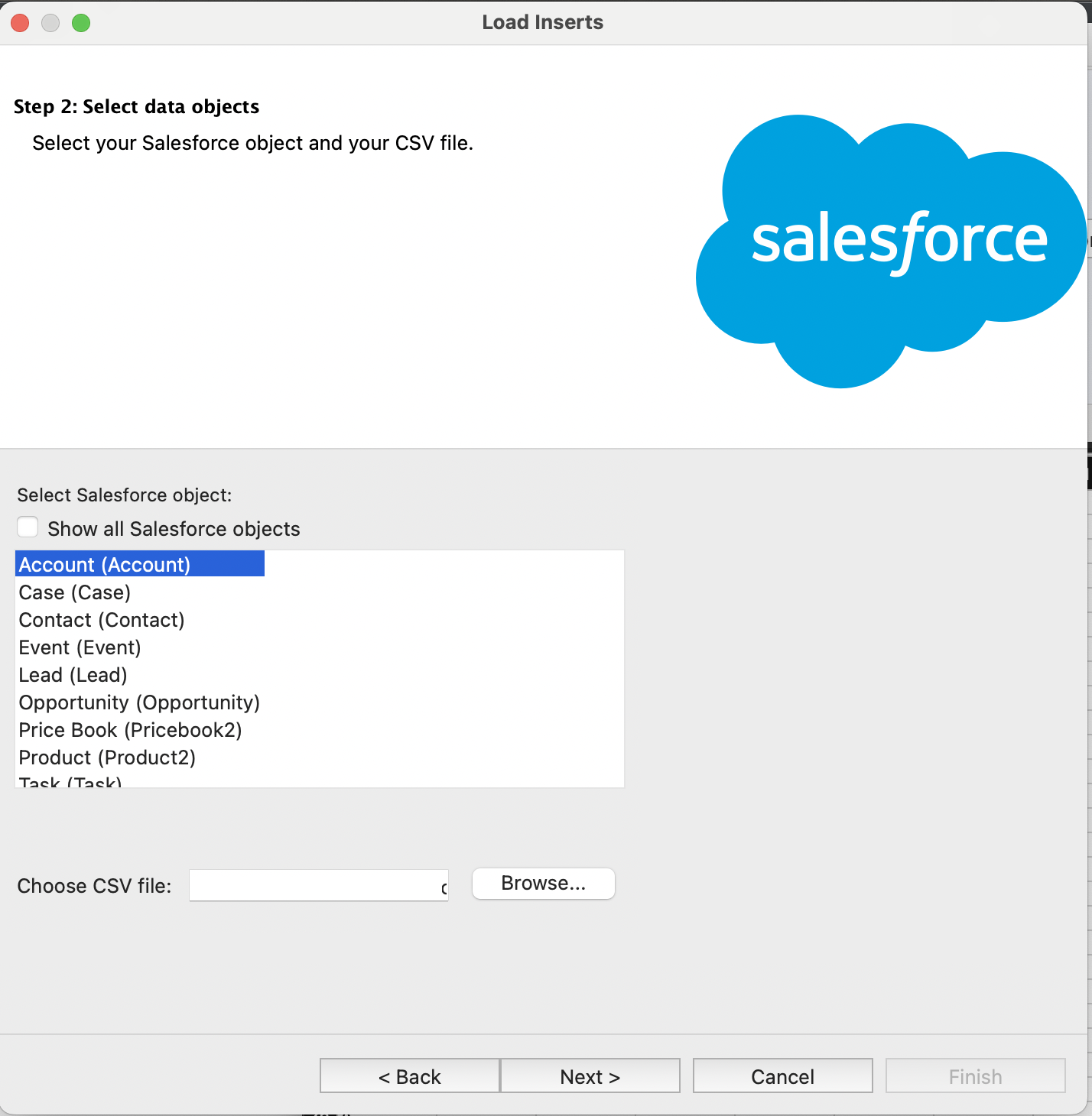
- Vše proběhlo v úspěšně a dostáváme se k mapování. V horní části klikneme na tlačítko "Create or Edit a Map" a buď pole ručně namapujeme nebo využijeme automatizace, která pole napáruje podle názvu (Auto-Match Fields to Columns).
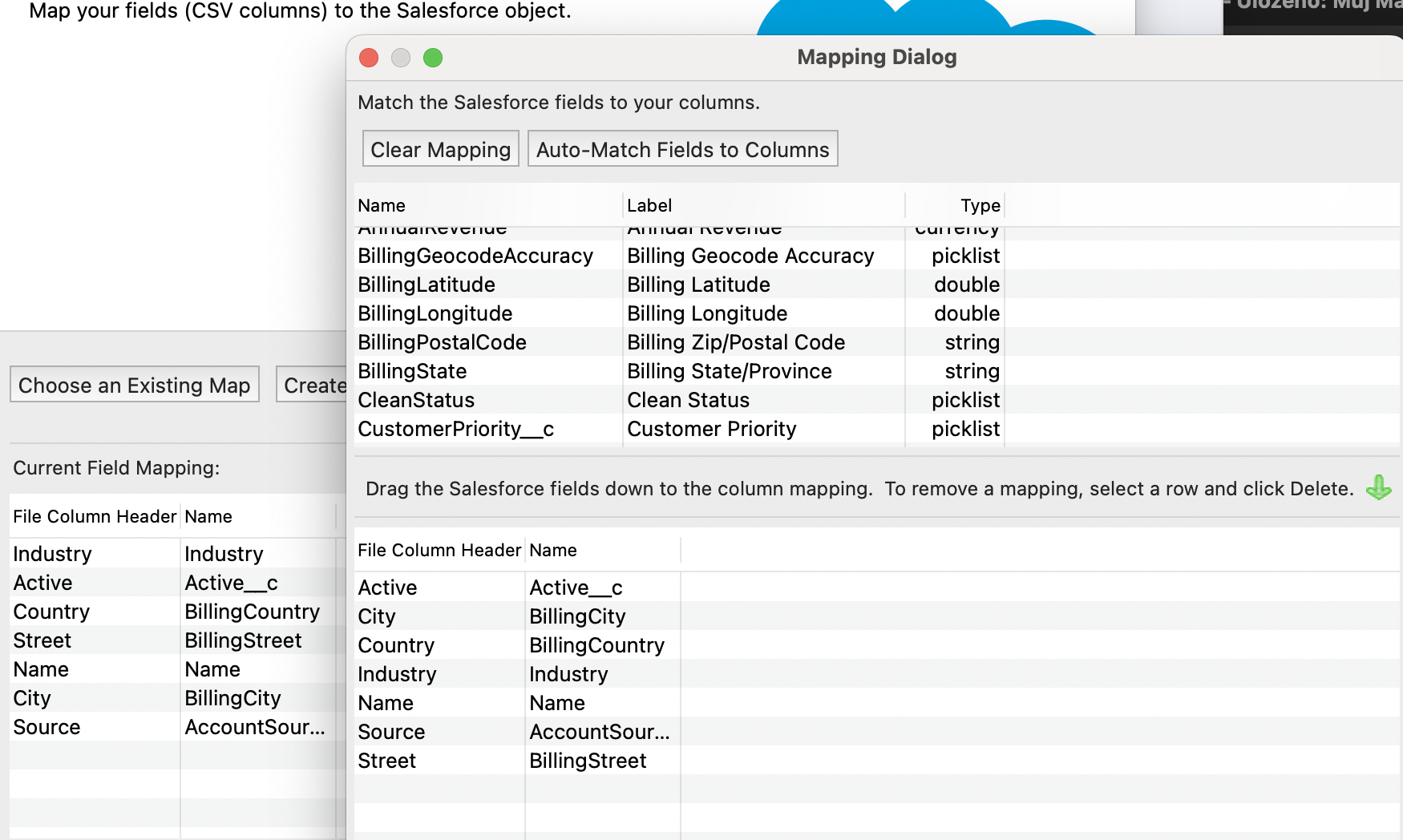
- Potvrdíme, uložíme a pokračujeme dál
- Na následující stránce si vybereme kam chceme uložit report z importu (uvidíme tedy jaké záznamy se podařilo importovat a jaké ne)
- Klikáme na magické tlačítko "Finish"
- Dojde k zobrazení okna, které zobrazuje progres Insertu dat do SF (a případný počet chyb)
- Po dokončení jsme informování touto (či podobnou) hláškou
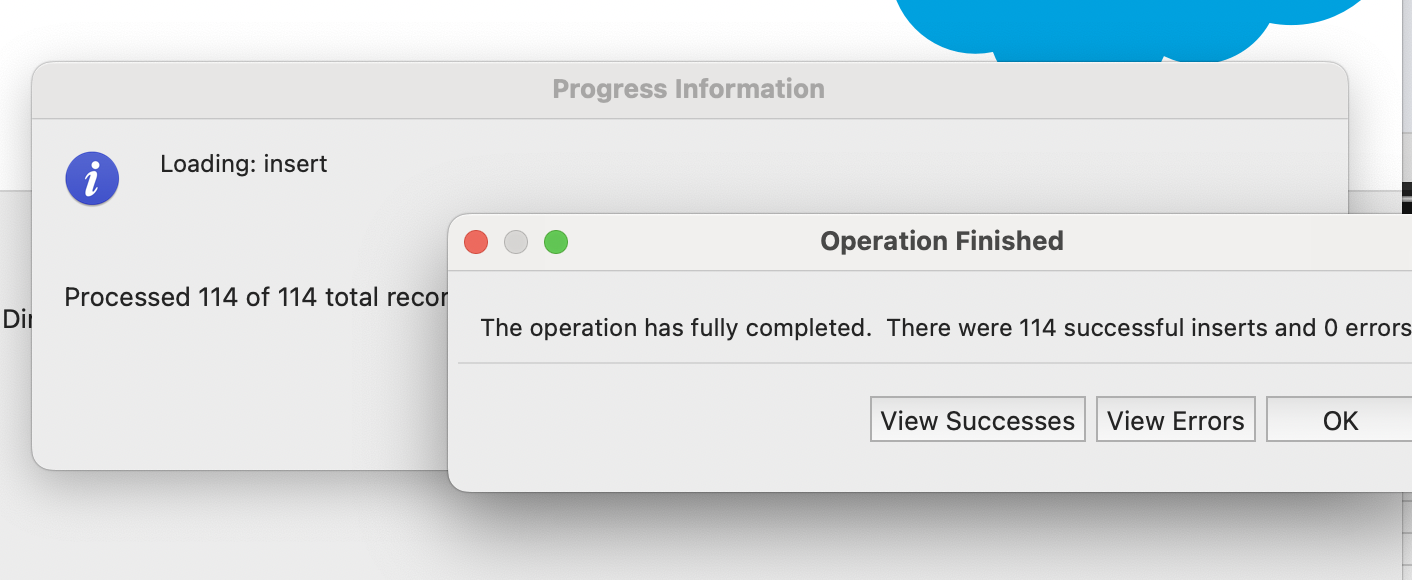
No a je to! Máme data v Salesforce a můžeme je běžet zkontrolovat!
A jdeme na EXPORT
Export bude jednoduší než Import a to z toho důvodu, že můžeme přeskočit několik úvodních/základních bodů. Tak hurá na to!
- Opět si na úvodní obrazovce DL vyberu co potřebuji provést za akci - klikáme tedy na Export
- Stejným způsobem jako u insertu vybereme objekt a poté nastavíme cestu, kam chceme uložit výstupní soubor
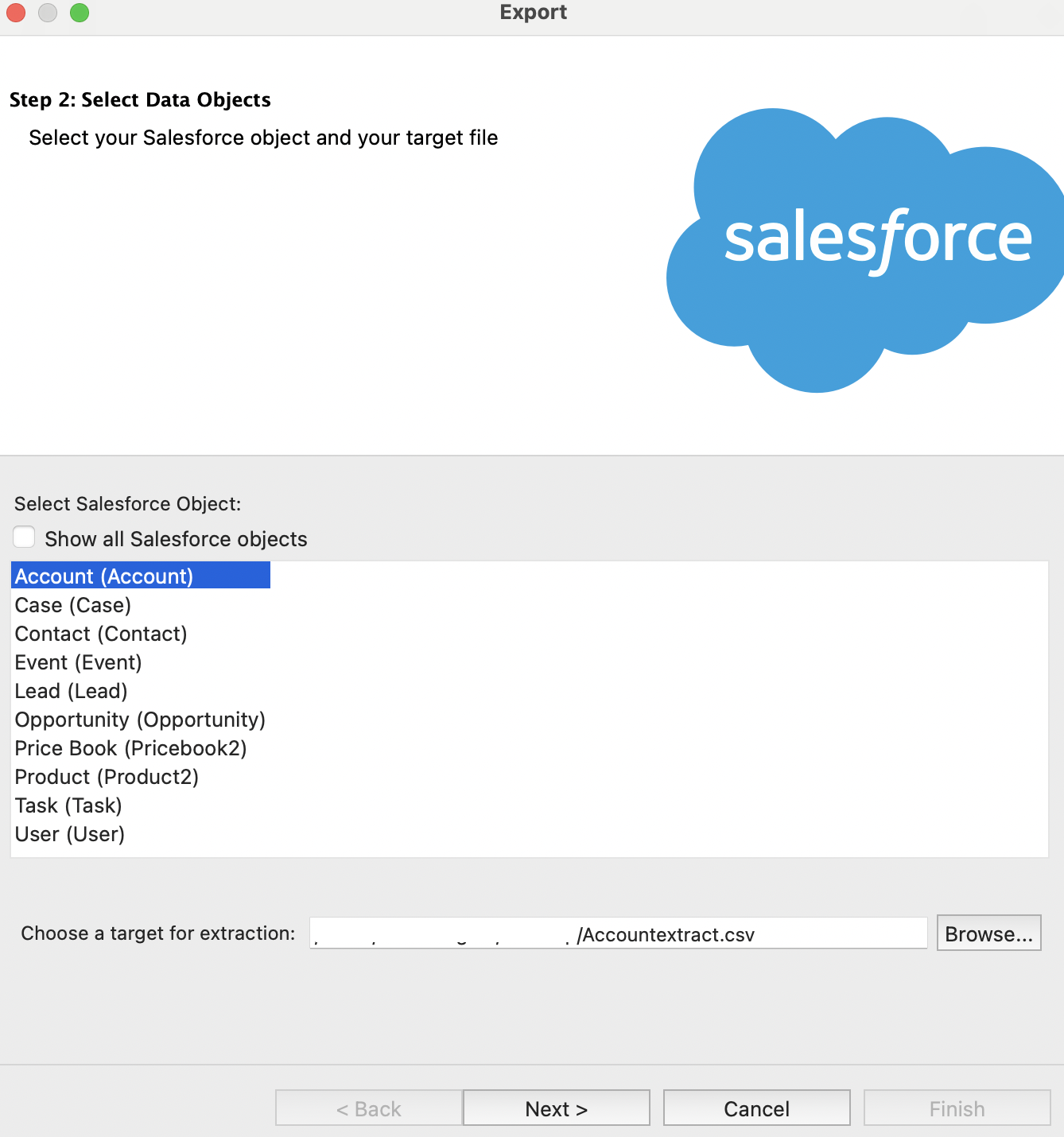
- Pokračujeme na další obrazovku kde si můžeme vybrat pole, která chceme vyexportovat a zároveň opodmínkovat náš finální výstup
- Pokud chceme data dostat zpět do SF, vždy exportujeme i pole "Id" pro možnost budoucího párování
- Vybereme potřebná pole pomocí označení v levém menu (případně všechny) a nastavíme podmínku, která se nám zpropaguje jako query
- SOQL query můžeme napsat i ručně
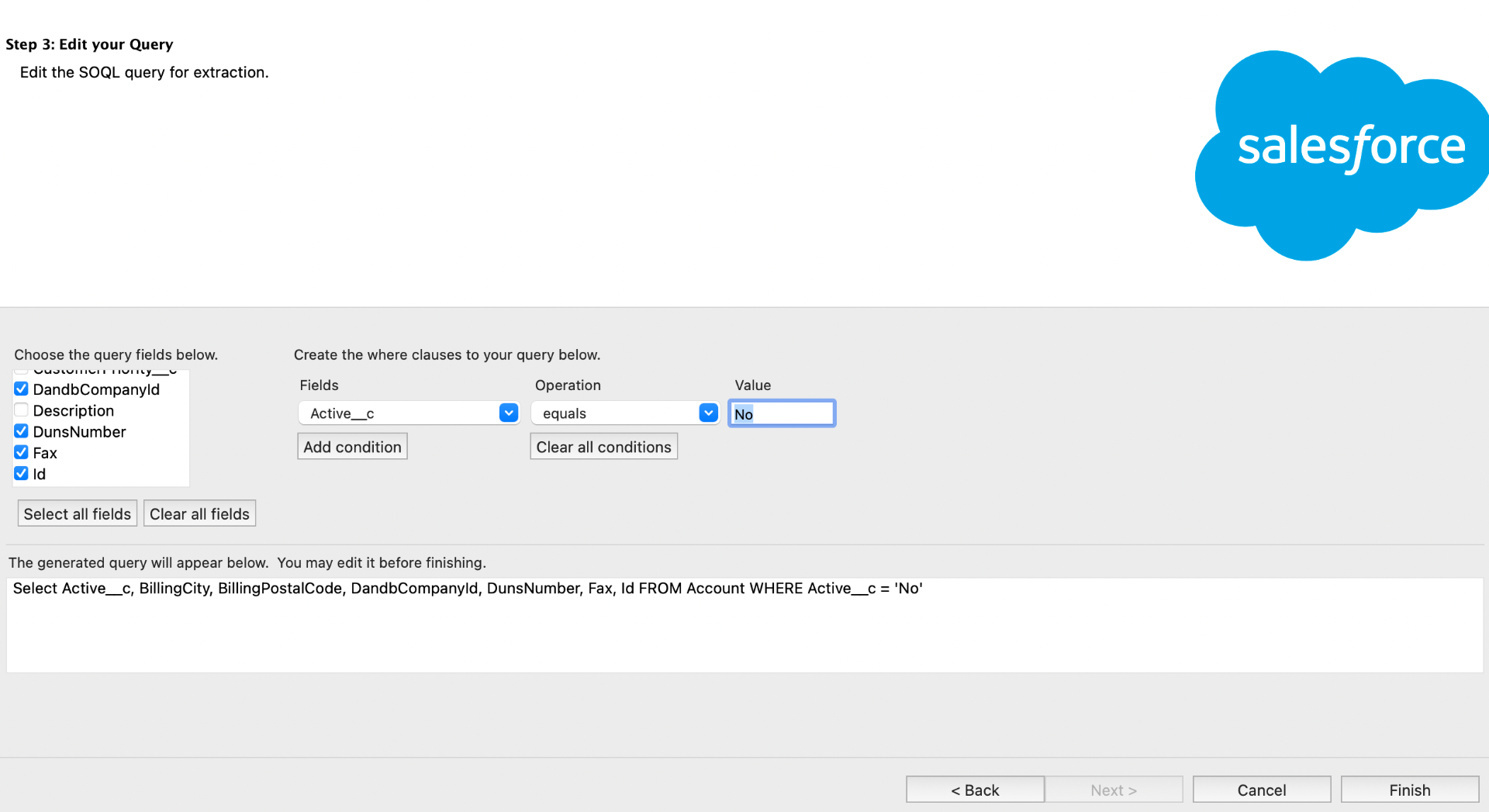
- Klikneme opět na "Finish" a rozběhne se export, jako takový. Po jeho dokončení vidíme podobnou finální zprávu jako u Insertu
- Nyní už jen zbývá otevřít vyexportovaný soubor a zkontrolovat data. Easy, že? :-)
Update - Šup s upravenými daty zpět
Řekněme, že jsme potřebovali vyexportovat data ze SF, abychom v nich provedli nějakou změnu. Jako třeba doplnění nějaké hodnoty pro velkou množinu. Po dokončení této modifikace potřebujeme upravený výstup dostat zpět do SF.
Naštěstí máme z originálních dat hodnoty do pole Id, uf!
Jak tedy nahrát upravená data zpět?
- Na úvodní obrazovce opět vybírám akci, v tuto chvíli chceme "Update" (v některých případech chce data loader opětovné přihlášení kvůli dlouhé neaktivitě)
- Stejným způsobem jako předtím, vybereme objekt a soubor
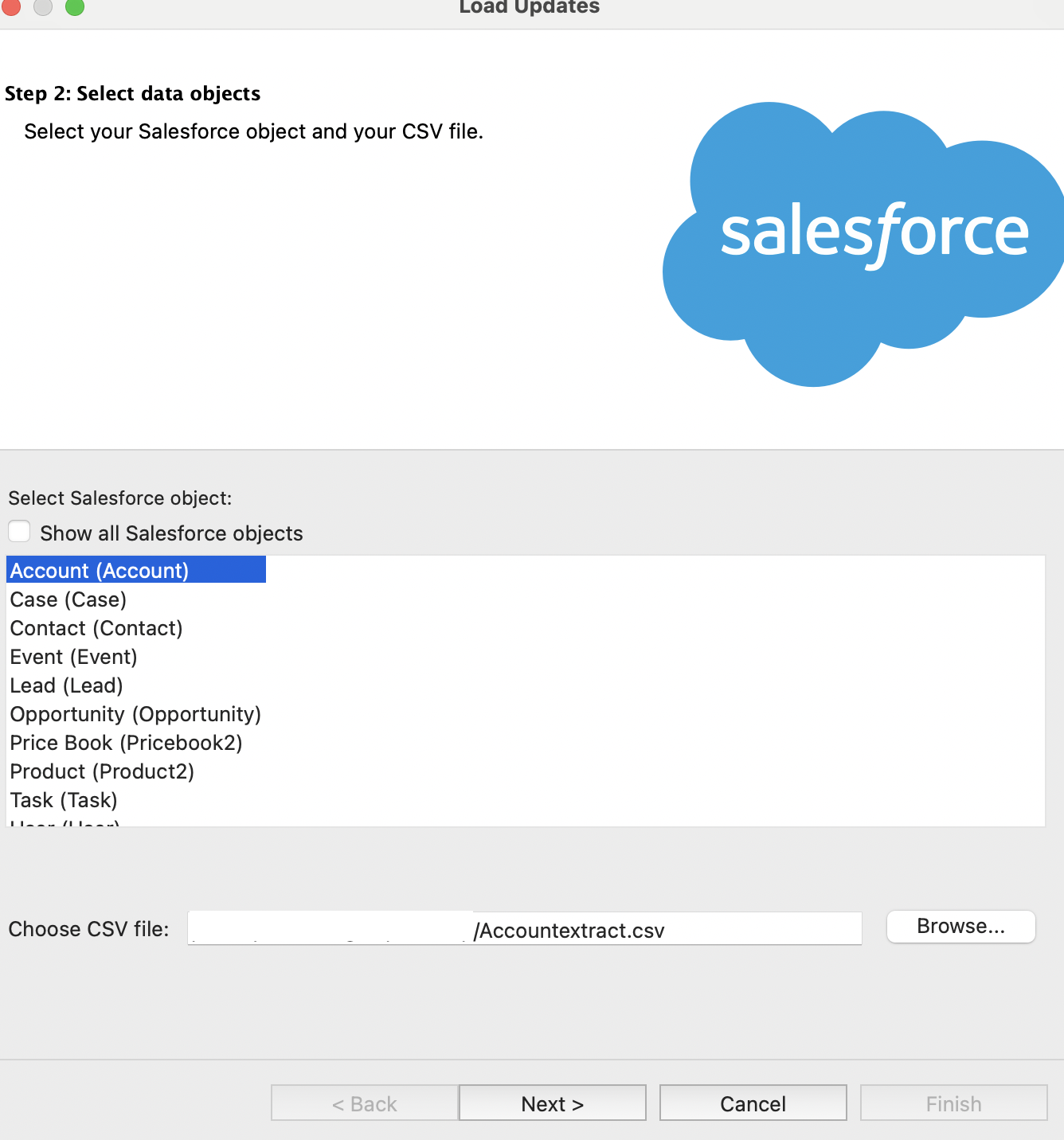
- Pokračujeme na další obrazovku (předtím dojde ještě k validaci souboru jako v případě Insertu)
- Musíme namapovat pole (stejně jako při insertu)
- Id = Id, abychom updatovali záznamy co potřebujeme a nevytvořili duplicitní
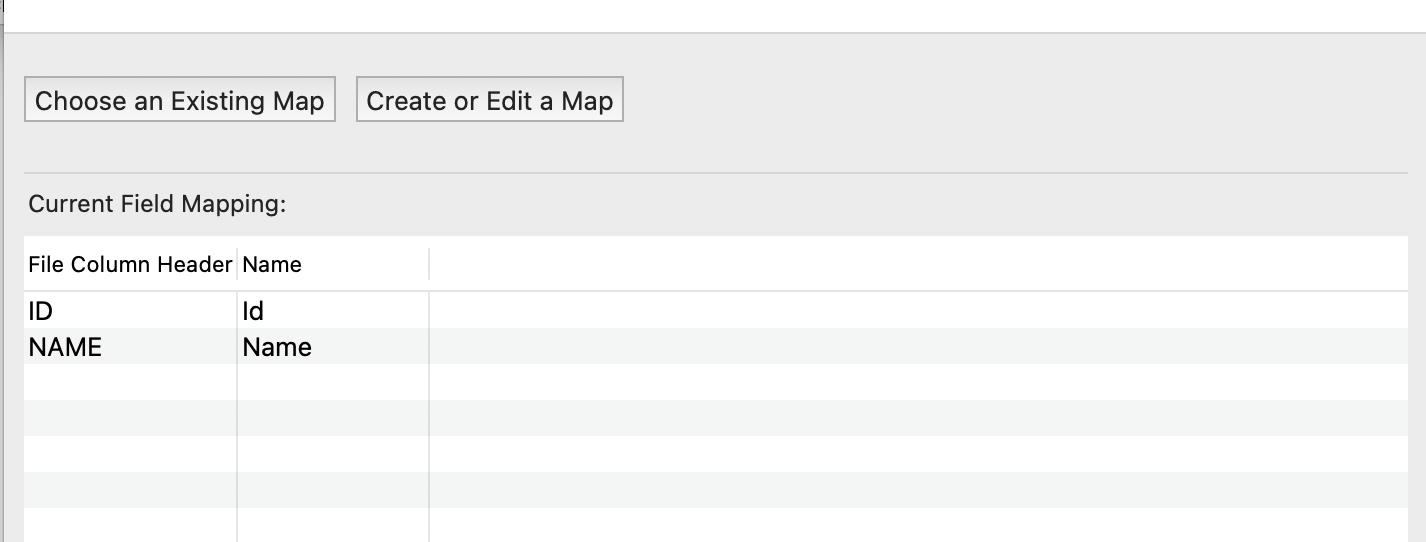
- Po tomto kroku pokračujeme a vybereme si opět místo, kde chceme mít vytvořen report o (ne)úspěchu
- Klikáme na Finish a dojde ke spuštění jobu
- Pokud je vše v pořádku, data máme dostupná v SF a aktualizovaná
Závěrem
A to je vše ze základního návodu jak na to. Uznávám, není to na začátek úplně jednoduché, ale zvládnout se to dá. Předtím, než se do toho pustíte bych vám rád doporučil, nejprve otestování celého procesu. Ideálně v sandboxu nebo nějakém testovacím prostředí.
Dále doporučuji vždy udělat export, abyste o data nepřišli (dá se nastavit i pravidelný, systémový export) v Setupu.
V další kapitole se podíváme na Upsert, více možností nastavení toolu a přípravu importovacího souboru.
Pokud máte dotaz, neváhejte nás kontaktovat na info@salesforcestuff.org
